#1
![]()
OFFLINE
Константин Гапиенко
-

- Пользователи
-

- 4 сообщений
Абитуриент
- Из:Казахстан Астана
Отправлено 21 Ноябрь 2013 – 18:19
Не могу создать уп, нужна помощь
1 выбраны открытые и закрытые вектора
2 Два или несколько векторов совпадают друг с другом
3 не задана уп для текущего инструмента
-
0
- Наверх
#2
![]()
OFFLINE
apanovic
apanovic
- Пол:Мужчина
- Из:Шушенское
Отправлено 21 Ноябрь 2013 – 18:37
-
0
- Наверх
#3
![]()
OFFLINE
oiv66
oiv66
- Пол:Мужчина
- Город:Новосибирск
- Из:Сибири
Отправлено 21 Ноябрь 2013 – 18:40
У вас пересекаются вектора. Нужно задать УП вначале для одной группы векторов, а затем для другой. Естественно в каждой группе вектора не должны пересекаться и даже соприкасаться. Кстати, причем здесь обработка по профилю?..
Сообщение отредактировал oiv66: 21 Ноябрь 2013 – 18:42
-
0
- Наверх
#4
![]()
OFFLINE
Константин Гапиенко
Константин Гапиенко
-

- Пользователи
-

- 4 сообщений
Абитуриент
- Из:Казахстан Астана
Отправлено 21 Ноябрь 2013 – 18:49
У вас пересекаются вектора. Нужно задать УП вначале для одной группы векторов, а затем для другой. Естественно в каждой группе вектора не должны пересекаться и даже соприкасаться. Кстати, причем здесь обработка по профилю?..
Совсем недавно начал делать уп в арткаме, один раз показали с помощью обработки по профилю проблем не было, а с этим рисунком не знаю как справится
У вас пересекаются вектора. Нужно задать УП вначале для одной группы векторов, а затем для другой. Естественно в каждой группе вектора не должны пересекаться и даже соприкасаться. Кстати, причем здесь обработка по профилю?..
как тогда сделать чтоб вектора в середин несовпадали
-
0
- Наверх
#5
![]()
OFFLINE
3D-BiG
3D-BiG
- Пол:Мужчина
- Город:Ареал обитания – вся страна, но обычно встречаюсь в Новосибирске…
- Интересы:Полежать на диване, пофлудить на форуме….
- Из:СССР
Отправлено 21 Ноябрь 2013 – 18:49
Да программа все сама подсказала, что ваши вектора полны косяков и указали конкретно тип косяков, а некоторые даже звездочками пометила…. что-то большее, чем сказала программа даже и сказать нечего – лечите косяки векторов…
-
0
Лужу, паяю, станки ЧПУ починяю….
Еще частенько здесь болтаю: Телеграм сообщество ЧПУшников: t.me/cncunion
- Наверх
#6
![]()
OFFLINE
oiv66
oiv66
- Пол:Мужчина
- Город:Новосибирск
- Из:Сибири
Отправлено 21 Ноябрь 2013 – 19:00
Начнем с того, что это будет и почему фреза 1.5мм?
-
0
- Наверх
#7
![]()
OFFLINE
Константин Гапиенко
Константин Гапиенко
-

- Пользователи
-

- 4 сообщений
Абитуриент
- Из:Казахстан Астана
Отправлено 21 Ноябрь 2013 – 19:05
Да программа все сама подсказала, что ваши вектора полны косяков и указали конкретно тип косяков, а некоторые даже звездочками пометила…. что-то большее, чем сказала программа даже и сказать нечего – лечите косяки векторов…
Подскажите пожалуйста как убрать совпадение векторов
Начнем с того, что это будет и почему фреза 1.5мм?
Это будет мдф для двери, нужно чтоб просто фреза прошла по векторам с углублением 4 мм
Начнем с того, что это будет и почему фреза 1.5мм?
-
0
- Наверх
#8
![]()
OFFLINE
oiv66
oiv66
- Пол:Мужчина
- Город:Новосибирск
- Из:Сибири
Отправлено 21 Ноябрь 2013 – 19:06
Ну так и создавайте УП вдоль вектора…
-
0
- Наверх
#9
![]()
OFFLINE
Константин Гапиенко
Константин Гапиенко
-

- Пользователи
-

- 4 сообщений
Абитуриент
- Из:Казахстан Астана
Отправлено 21 Ноябрь 2013 – 19:08
Ну так и создавайте УП вдоль вектора…
Большое спасибо, оказалось так просто )
-
0
- Наверх
#10
![]()
OFFLINE
OldCap
OldCap
- Пол:Мужчина
- Город:Болгар РТ с . Кузнечиха
- Интересы:Лошадь, Козы, чуть-чуть парус. И mir-cnc.
- Из:ранее Тольятти, ныне – Болгар, РТ. с. Кузнечиха
Отправлено 23 Ноябрь 2015 – 19:43
АртКам у меня 2008 и вот заметил, как то спотыкается. :=)
Делаю траектории по векторам (обработка по профилю). И он мне выдает сообщение:
” выбраны открытые и закрытые вектора. Попытка определить ориентацию векторов сделана не будет.”
Проверяю вектора, не обнаружил ничего лишнего.
Делаю траекторию для каждого вектора по отдельности. Всё получается нормально. Без замечаний. т.е. вектора в порядке.
Делаю то же с группой векторов (не все вектора, а одну строку-простой алфавит делаю, ) – иногда проходит нормально, иногда нет.
Делаю две строки: – получаю тоже замечание и траектории не ориентированные относительно векторов. т.е. в одной строчке траектории идут снаружи вектора, а в другой строчке траектория идет внутри. И это в одном задании обработки по профилю. Хотя указана в заданном – снаружи.
Что, уважаемые, можете сказать по этому вопросу?
http://vfl.ru/fotos/…af10585833.html
http://vfl.ru/fotos/…ad10585795.html
здесь иллюстрация вопроса.
Сообщение отредактировал Admin: 23 Ноябрь 2015 – 22:21
Перенесено
-
0
- Наверх
#11
![]()
OFFLINE
Lodochnik
Lodochnik
- Пол:Мужчина
- Из:Королев
Отправлено 23 Ноябрь 2015 – 20:57
Скорее всего где то махонький отрезок или точка притаились. Выбррете эти вектора по очереди с шифтом, а не рамкой.
-
1
С уважением, Олег.
- Наверх
#12
![]()
OFFLINE
Pitak
Отправлено 23 Ноябрь 2015 – 21:24
Либо отрезочек где-то, либо правой кнопулькой мышульки, и замкнуть вектора, либо перенести кончную точку.
-
0
- Наверх
#13
![]()
OFFLINE
DEDAlex
DEDAlex
- Пол:Мужчина
- Город:Северодонецк/Москва
- Интересы:Любознательный дилетант широкого профиля
- Из:Украина/Московия
Отправлено 23 Ноябрь 2015 – 22:26
Да нет, скорее всего ориентация векторов разная.
Нужно ручками все привести к одному. Либо “против часовой стрелки” либо “по часовой стрелке”
По очереди выбирайте каждый вектор и правой кнопкой по нему, а там уж смотрите в выпадающем окошке нужно менять направление или нет.
-
0
ДАВНО ЖИВУ-ПРИВЫК УЖЕ…
Самый хороший учитель в жизни — опыт. Берет, правда, дорого, но объясняет доходчиво.
Ничто так не украшает человека, как дружба с собственной головой.
Работать надо не 12 часов, а головой. © Стив Джобс
Только тогда, когда ваши мечты будут сильнее ваших страхов — они начнут сбываться.
Любая достаточно развитая технология неотличима от волшебства (с) Артур Кларк
- Наверх
#14
![]()
OFFLINE
OldCap
OldCap
- Пол:Мужчина
- Город:Болгар РТ с . Кузнечиха
- Интересы:Лошадь, Козы, чуть-чуть парус. И mir-cnc.
- Из:ранее Тольятти, ныне – Болгар, РТ. с. Кузнечиха
Отправлено 24 Ноябрь 2015 – 00:12
Спасибо.
Так и делал.
Поля чистил вокруг и внутри чистил. Мелочь всякая попадалась, убирал.
Рисую мелкими группами, а кое какие и по одному. В этом случае направление задаётся правильное. И траекторию рисует правильно.
Проверю направление векторов.
Завтра.
-
0
- Наверх
#15
![]()
OFFLINE
Ewgeniy
Ewgeniy
- Пол:Мужчина
- Из:Москва
Отправлено 24 Ноябрь 2015 – 02:01
Достаточно всяких шрифтов и узоров резал, и много чего Арткаму (старому) не нравилось и исправлял (“лечил”) по его прихоти… но чтоб направление векторов менять… никогда такого не делал и никогда разные направления работе не мешали. Если только для оптимизации начала обработки это нужно и то если серия, а для единичных случаев-потеря времени.
Сообщение отредактировал Ewgeniy: 24 Ноябрь 2015 – 02:02
-
0
- Наверх
#16
![]()
OFFLINE
alinovajamalina
alinovajamalina
-

- Пользователи
-

- 2 сообщений
Абитуриент
- Пол:Женщина
- Из:Kyiv
Отправлено 07 Февраль 2016 – 19:33
АртКам у меня 2008 и вот заметил, как то спотыкается. :=)
Делаю траектории по векторам (обработка по профилю). И он мне выдает сообщение:
” выбраны открытые и закрытые вектора. Попытка определить ориентацию векторов сделана не будет.”
Проверяю вектора, не обнаружил ничего лишнего.
Делаю траекторию для каждого вектора по отдельности. Всё получается нормально. Без замечаний. т.е. вектора в порядке.
Делаю то же с группой векторов (не все вектора, а одну строку-простой алфавит делаю, ) – иногда проходит нормально, иногда нет.
Делаю две строки: – получаю тоже замечание и траектории не ориентированные относительно векторов. т.е. в одной строчке траектории идут снаружи вектора, а в другой строчке траектория идет внутри. И это в одном задании обработки по профилю. Хотя указана в заданном – снаружи.
Что, уважаемые, можете сказать по этому вопросу?
http://vfl.ru/fotos/…af10585833.html
http://vfl.ru/fotos/…ad10585795.html
здесь иллюстрация вопроса.
у меня аналогичная проблема(( и тоже буквы. один рах исправила всё, не заметила одно место – в итоге весь лист в мусор(( обидно… легкий способ был найден в итоге?
Файлы готовлю в автокаде, сохраняю в dxf, если в одном файле много объектов арткам делает странные вещи. одни объекты он распознает нормально, отступает в нужную сторону, а другие – выворачивает наизнанку…в результате – куча испорченного материала.
возиться с одним файлом по 2 часа – как-то не продуктивно))
помогите
-
0
- Наверх
#17
![]()
OFFLINE
vv92
vv92
- Пол:Мужчина
- Город:Н.Новгород
- Из:Н.Новгород
Отправлено 07 Февраль 2016 – 19:33
Вектора разомкнутые. Сделайте корректный файл-проблем не будет
-
0
Знаю технику безопасности как свои три пальца.Эксперт – это существо, которое перестало мыслить, ибо оно знает!В мире еще много граблей, на которые не ступала нога человека.
Пожалуйста! Исправляйте мои глупые ошибки (но оставьте мои умные ошибки)!
- Наверх
#18
![]()
OFFLINE
kolokop
kolokop
- Пол:Мужчина
- Город:ЛЬВОВ
- Из:Украина Львов
Отправлено 07 Февраль 2016 – 19:55
одни объекты он распознает нормально, отступает в нужную сторону, а другие – выворачивает наизнанку…в результате – куча испорченного материала.
Если надоело портить материал, уделите на пять минут больше внимания файлу в Арткаме.Все вектора ,как замкнутые так и разомкнутые имеют направление.В зависимости от направления и стратегии обработки, а именно – ВДОЛЬ, СНАРУЖИ, ВНУТРИ, ПОПУТНО, ВСТРЕЧНО зависит то где, и в каком направлении пройдёт фреза.
А лёгкий способ, это убедиться что все вектора,подлежащие одинаковой стратегии обработки ориентированы в одном направлении, либо под каждый вектор подбирать свою стратегию.
Сообщение отредактировал kolokop: 07 Февраль 2016 – 20:14
-
0
- Наверх
#19
![]()
OFFLINE
vv92
vv92
- Пол:Мужчина
- Город:Н.Новгород
- Из:Н.Новгород
Отправлено 07 Февраль 2016 – 23:05
Я вообще не понимаю, зачем разработчики Арткама позволяют использовать смещение инструмента, когда это машине не понятно, а пользователю программы не извесно, что это.
-
1
Знаю технику безопасности как свои три пальца.Эксперт – это существо, которое перестало мыслить, ибо оно знает!В мире еще много граблей, на которые не ступала нога человека.
Пожалуйста! Исправляйте мои глупые ошибки (но оставьте мои умные ошибки)!
- Наверх
#20
![]()
OFFLINE
3D-BiG
3D-BiG
- Пол:Мужчина
- Город:Ареал обитания – вся страна, но обычно встречаюсь в Новосибирске…
- Интересы:Полежать на диване, пофлудить на форуме….
- Из:СССР
Отправлено 08 Февраль 2016 – 10:07
А может пользователю иногда стоит читать инструкции к программе? А то все надеются только на GUI-интерфейс, дескать нам все интуитивно понятно, а в доку заглянуть в лом…
-
0
Лужу, паяю, станки ЧПУ починяю….
Еще частенько здесь болтаю: Телеграм сообщество ЧПУшников: t.me/cncunion
- Наверх
арткам
Модератор: life
-
Ly2
- Станкостроитель

- Сообщения: 226
- Зарегистрирован: 21 дек 2010, 01:00
- Имя: Алексей
- Откуда: Набережные Челны
Re: арткам
nowmik,Как вариант можно в скульпторе. Участок с постоянной высотой, только поставь галочку “блокировать нулевую плоскость” на ту высоту которая необходима
-

buglak
- Станкостроитель

- Сообщения: 46
- Зарегистрирован: 30 янв 2011, 01:00
- Имя: Александр
- Откуда: Беларусь
Re: арткам
Сообщение
buglak » 07 ноя 2017, 20:59
Растолкуйте, пожалуйста. Не смотря на возраст, я начинающий, поэтому вопрос наверное детский. Собрал фрезерный станок, пробую освоить 2д резку. Столкнулся при создании УП в Арткаме с такой непоняткой для меня: пишет что выбраны открытые и закрытые вектора, попытка определить ориентацию векторов произведена не будет. Растолкуйте что это такое и как это исправить.
Вроде разобрался, нашел кусок открытого вектора.
-
aach
- Станкостроитель

- Сообщения: 466
- Зарегистрирован: 22 ноя 2011, 09:54
- Имя: Анатолий
- Откуда: Беларусь. Новополоцк.
Re: арткам
Сообщение
aach » 07 ноя 2017, 21:59
buglak писал(а):
Растолкуйте, пожалуйста. …пишет что выбраны открытые и закрытые вектора, попытка определить ориентацию векторов произведена не будет. Растолкуйте что это такое и как это исправить.
Александр. Это значит, что при прорисовке векторов Вы допустили несовпадение концов векторов или допустили повторение векторов – это когда при копировании, например, и вставке по которой-нибудь стороне фигуры присутствует дублирующий сторону вектор, или при переносе из CAD-программы очень остро сходящихся векторов АртКам воспринимает их не корректно и переносит одну из сторон на соседнюю точку и оставляет не замкнутый “торчащий” векторок.
Т.е. это итог присутствия в чертеже замкнутых контуров векторов и просто линий – открытых векторов. Нужно внимательнее относится к черчению, пользоваться группировкой векторов в своих слоях, делать проверку-диагностику векторов в АртКаме – она многие несоответствия показывает.
П.С. Ну не успел ![]() Пусть сообщение остаётся.
Пусть сообщение остаётся.
-
bossic72
- Станкостроитель

- Сообщения: 115
- Зарегистрирован: 04 фев 2013, 07:00
- Имя: bossic72
- Откуда: Санкт-Петербург
Re: арткам
Сообщение
bossic72 » 21 ноя 2017, 20:04
Коллеги, вот выбираю стратегию реза “по спирали”. А арткам 2012 и делает программу “по спирали”, но по часовой стрелке. А мне надо против. Как этого добиться,- не понимаю. Может кто подскажет? И ещё, при создании УП ставлю принудительно безопасную и исходную высоты 5 мм, ставится нормально, но считается УП всё равно именно с той высотой, которая нравится арткаму (как правило высота рельефа). Глюк арткама?
-
Planet
- Станкостроитель

- Сообщения: 1179
- Зарегистрирован: 25 мар 2013, 13:09
- Имя: Baha
- Откуда: Moscow-Taraz
Re: арткам
Сообщение
Planet » 22 ноя 2017, 02:06
bossic72 писал(а):А арткам 2012 и делает программу “по спирали”, но по часовой стрелке.
Если просто “по спирали”, должна быть против часовая, потому как в ЧПУ по умолчанию принята попутная фрезеровка.
Если вам хочется менять направление фрезеровки, то выбирайте “смещенную спираль” или “смещение”, там эти опций доступны.
bossic72 писал(а):И ещё, при создании УП ставлю принудительно безопасную и исходную высоты 5 мм, ставится нормально, но считается УП всё равно именно с той высотой, которая нравится арткаму (как правило высота рельефа). Глюк арткама?
У меня все правильно работает.
Если безопасная или исходная высоты ниже рельефа, то арткам даже не станет считать УП, выдаст предупреждение.
Окно откройся – onclick=”return !window.open(this.href)”
-
bossic72
- Станкостроитель

- Сообщения: 115
- Зарегистрирован: 04 фев 2013, 07:00
- Имя: bossic72
- Откуда: Санкт-Петербург
Re: арткам
Сообщение
bossic72 » 22 ноя 2017, 07:11
Planet, спасибо за ответы.
-

nicol54
- Станкостроитель

- Сообщения: 14
- Зарегистрирован: 19 июн 2011, 00:00
- Откуда: Санкт-Петербург
- Контактная информация:
Re: арткам
Сообщение
nicol54 » 17 апр 2018, 11:20
Коллеги,я из начинающих…как оптимально разместить детали на заготовке,чтобы были минимальные отходы?
Вроде это нестинг называется
-
Planet
- Станкостроитель

- Сообщения: 1179
- Зарегистрирован: 25 мар 2013, 13:09
- Имя: Baha
- Откуда: Moscow-Taraz
Re: арткам
Сообщение
Planet » 17 апр 2018, 12:09
nicol54 писал(а):как оптимально разместить детали на заготовке,чтобы были минимальные отходы?
Любой CAM софт с поддержкой функций nesting, в арткаме это на русском называется компоновка.
Окно откройся – onclick=”return !window.open(this.href)”
-
alecsey
- Станкостроитель

- Сообщения: 442
- Зарегистрирован: 26 май 2011, 00:00
- Имя: Алексей
- Откуда: Дальний восток Шимановск
Re: арткам
Сообщение
alecsey » 30 ноя 2018, 12:04
Всем добрый день! Может подскажет кто, как вставить текстуру в вектор на плоскости (делаю ручку для ложки), так чтобы она была вровень с плоскостью? У меня после вставки в вектор она либо выше на указанную высоту а если вектор понижаю и вставляю то края вектора по плоскости рваные и фреза так и режет с косяками, что делаю не так??? ![]()
-
Ly2
- Станкостроитель

- Сообщения: 226
- Зарегистрирован: 21 дек 2010, 01:00
- Имя: Алексей
- Откуда: Набережные Челны
Re: арткам
Сообщение
Ly2 » 02 дек 2018, 19:08
Вектор надо НАЛОЖИТЬ
Самопересечение векторов
Самопересечение векторов — с данной проблемой сталкивался любой опытный пользователь. ArtCam достаточно капризная программа. Она не позволит нам создать траекторию обработки по вектору, если вектора самопересекаются.

Как же исправить данную проблему?
Рассмотрим несколько примеров:
1. Очевидные варианты — например, когда в вашем векторе есть петли.

Есть 2 решения: убрать петлю (отрезать), либо разбить вектор на 2 штуки — верхний замкнутый и нижний замкнутый вектор.
2. В ситуация, где на глаз не видно ошибку — используем инструмент «Лечение векторов» (выглядит как зеленый плюсик).

Жмем «Обнаружить» и красными кружками нам обведут места, где есть самопересечения.

Часто, в таких неочевидных местах точка наслаивается на точку, что можно обнаружить при помощи инструмента «Редактор узлов»

Включаем узлы вектора, и местах, которые обведены — пытаемся раздвинуть точки между собой.
Также есть более автоматизированный способ, который работает с вероятностью 80% 🙂 Особенно, если ошибок вылезет слишком много.
В таком случае необходимо воспользоваться инструментом «Смещение векторов».

Ставим минимальное значение (0,01 или вроде того) и жмем сместить. После этого проверяем на ошибки. Можно повторить несколько раз.
Лечение векторов в арткам
Лечение векторов в арткам
Принципы работы с векторами отличны от принципов работы с растровыми изображениями. Это различие объясняется тем, что вектора находятся на отдельном уровне, и они непосредственно не взаимодействуют с растром. Вектор состоит из ряда математически определенных точек (узлов), которые соединены между собой линиями или кривыми, необходимыми для формирования формы вектора. Положение узлов и характер участка вектора (тип формы кривой) может быть изменен после создания вектора. В начале могут быть не совсем понятны принципы работы с векторами, но далее, после их изучения, они предоставляют большие возможности, чем растровые изображения.
Инструменты редактирования векторов объединены вместе на инструментальной панели Vector (Вектор):
Сейчас мы будем использовать кнопку Create Polyline (Создать Полилинию) для создания векторного отрезка.
1. Выберите закладку Vector (Вектор)
2. Щелкните по кнопке Create Polyline (Создать Полилинию).
3. Нажмите один раз левую кнопку мыши в окне Двухмерного Вида. В этом месте будет начальная точка отрезка.
4. При перемещении курсора на экране появляется пунктирная линия, показывающая положение отрезка.
5. Щелкните левой кнопкой мыши в том месте, где Вы хотите, чтобы был конечная точка отрезка.
Векторный отрезок будет соединять эти две точки.
6. Нажмите клавишу Esc на клавиатуре, для того чтобы завершить процесс создания отрезка.
Вы должны получить, что-то примерно похожее на это:
7. Щелкните по иконке Vector Selection (Выбор Векторов) на инструментальной панели Vector (Вектор).
8. Выберите только что созданный отрезок.
Пунктирный прямоугольник, который появляется вокруг отрезка, указывает, что он выбран.
Теперь можно перемещать и изменять этот отрезок.
9. Поместите курсор поверх любого Узла.
Курсор примет такой вид — , это курсор Редактирования Узлов.
10.Щелкните левой кнопкой мыши и переместите курсор, для того чтобы передвинуть узел.
11.Поместите курсор поверх Отрезка.
Курсор примет такой вид — , это курсор Редактирования Отрезка.
12.Щелкните левой кнопкой мыши и переместите курсор, для того чтобы переместить весь отрезок.
13. После того, как курсор Редактирования Отрезка стал видимым, нажмите правую кнопку мыши, – появится меню Редактирования Отрезка :
В зависимости от предварительных действии, можно использовать опции этого меню, для выбранного вектора или отрезка. Это зависит от того, в какой части вектора была нажата правая кнопка мыши.
14.Выберите опцию меню Convert span to bezier (Конвертировать участок в кривую Безье). Отрезок конвертируется в кривую, и Вы должны получить, что-то похожее на это:
Обратите внимание, что, поместив курсор поверх отрезка и, нажав букву ‘b’, то есть, используя комбинацию клавиш на клавиатуре преобразуем отрезок в кривую Безье.
Эти две дополнительные точки называются Точками Управления, они могут перемещаться подобно узлам, и служат для изменения формы кривой. Перемещая Точки Управления, вы можете получить гладкую кривую, похожую на эту:
1. Поместите курсор в середину кривой, чтобы появился курсор Редактирования Отрезка , и затем нажмите правую кнопку мыши.
Появится меню Редактирования Отрезка
2. Выберите опцию меню Insert a Point (Вставить Точку).
Будет добавлен новый узел в контуре.
Обратите внимание, что, разместив курсор поверх отрезка и, нажав букву ‘i’, то есть, используя комбинацию клавиш на клавиатуре вставляем новую точку.
Новый узел разбивает контур на два участка.
3. Поместите курсор на Участок 1 и, используя меню Редактирования Отрезка, конвертируйте этот участок в линию при помощи опции меню Convert span to line (Конвертировать участок в линию).
4. Переместите курсор на Участок 2 и, также конвертируйте этот участок в линию.
5. Выделите средний узел и перетяните его левее и выше, чтобы создать ломаный вектор.
6. Поместите курсор на средний узел так, чтобы курсор изменил свою форму на курсор Редактирования Узла.
7. Щелкните правой кнопкой мыши.
Появится меню Редактирования Узла.
8. Выберите опцию меню Smooth Point (Сгладить Точку).
Обратите внимание, что, разместив курсор поверх отрезка и, нажав букву ‘s’, то есть, используя комбинацию клавиш на клавиатуре происходит сглаживание точки.
Угол примет сглаженную форму:
9. Выберите вектор и переместите одну из контрольных точек среднего узла.
Остальные контрольные точки автоматически переместятся таким образом, чтобы кривая имела гладкую форму.
10.Поместите курсор поверх средней точки и щелкните правой кнопкой мыши для того, чтобы вызвать меню Редактирования Узла.
Опция меню Smooth Point (Сгладить Точку) имеет отметку, которая показывает, что эта опция в данный момент включена.
11.Выберите опцию Smooth Point (Сгладить Точку) для того, чтобы ее выключить.
12.Переместите одну из контрольных точек, чтобы увидеть разницу.
Добавление узлов по одному линии достаточно медленный процесс. Поэтому, если Вы хотите, то можете использовать инструмент Create polyline (Создать Полилинию) для того, чтобы сразу создавать более сложные формы. Когда вы выберите этот инструмент, каждое нажатие левой кнопки мыши в окне Двухмерного Вида будет добавлять новый узел, соединяя его прямой с предыдущим узлом прямым отрезком.
Для того чтобы закончить процесс Создания Полилинии, нажмите клавишу Esc или щелкните поверх начального узла, чтобы замкнуть полилинию. Если Вы нажмете клавишу SPACE (Пробел) на вашей клавиатуре, ArtCAM автоматически соединит первый и последний узел, чтобы замкнуть полилинию.
Одновременное нажатие левой кнопки мыши и перемещение курсора, при активизированном инструменте Create polyline (Создать Полилинию) будет создаваться гладкая кривая, состоящая из множества кривых Безье.
Самопересечение векторов
Самопересечение векторов — с данной проблемой сталкивался любой опытный пользователь. ArtCam достаточно капризная программа. Она не позволит нам создать траекторию обработки по вектору, если вектора самопересекаются.

Как же исправить данную проблему?
Рассмотрим несколько примеров:
1. Очевидные варианты — например, когда в вашем векторе есть петли.

Есть 2 решения: убрать петлю (отрезать), либо разбить вектор на 2 штуки — верхний замкнутый и нижний замкнутый вектор.
2. В ситуация, где на глаз не видно ошибку — используем инструмент «Лечение векторов» (выглядит как зеленый плюсик).

Жмем «Обнаружить» и красными кружками нам обведут места, где есть самопересечения.

Часто, в таких неочевидных местах точка наслаивается на точку, что можно обнаружить при помощи инструмента «Редактор узлов»

Включаем узлы вектора, и местах, которые обведены — пытаемся раздвинуть точки между собой.
Также есть более автоматизированный способ, который работает с вероятностью 80% 🙂 Особенно, если ошибок вылезет слишком много.
В таком случае необходимо воспользоваться инструментом «Смещение векторов».

Ставим минимальное значение (0,01 или вроде того) и жмем сместить. После этого проверяем на ошибки. Можно повторить несколько раз.
Преобразование векторов
Преобразование векторов
Можно изменять вектора непосредственно в окне 2D вида или когда открыта страница Преобразование Вектора в окне Помощника.
Использование режима преобразования векторов
Чтобы изменить вектор непосредственно в окне 2D вида, нужно работать в режиме преобразования векторов.
Чтобы изменить вектор в окне 2D вида:
1. Выберите вектор, который хотите изменить. Более подробно смотрите в разделе Выбор векторов .
2. Войдите в режим преобразования векторов одним из следующих способов:
Нажать T на клавиатуре.
Удерживая клавишу Ctrl на клавиатуре, щелкнуть на выбранном векторе, чтобы на окружающей его рамке появились маркеры преобразования.
Кнопка Преобразование Вектора поменяется на . Для выбранного вектора появятся маркеры масштабирования, маркер поворота и контрольные точки скоса.
Если щелкнуть вне рамки, окружающей выбранный вектор, один раз, то ArtCAM Pro останется в режиме преобразования векторов. Если щелкунуть более одного раза, ArtCAM Pro вернется в режим выбора векторов.
При работе в режиме преобразования векторов можно трансформировать вектор следующими способами:
Чтобы переместить вектор, подведите курсор к его центру, одному из его участков или к его рамке, щелкните и перенесите его.
Удерживайте клавишу Ctrl на клавиатуре, чтобы сохранить копию вектора на исходной позиции при его перемещении.
Чтобы изменить размер или форму вектора, подведите курсор к одному из маркеров масштабирования, щелкните и потяните.
Удерживайте клавишу Shift на клавиатуре при масштабировании, чтобы сохранить соотношение высоты и ширины вектора.
Удерживайте клавишу Alt на клавиатуре при масштабировании, чтобы изменить размеры вектора относительно центра рамки.
Чтобы изменить угол наклона вектора, щелкните и переместите ручку поворота, присоединенную к его центру тяжести.
Чтобы наклонить вектор по вертикали, подведите курсор к контрольной точке за нижним краем рамки, щелкните и потяните.
Чтобы наклонить вектор по горизонтали, подведите курсор к контрольной точке за правым краем рамки, щелкните и потяните.
Чтобы изменить центр выбранного вектора или использовать специальные значения, нажмите еще раз T на клавиатуре, чтобы открыть страницу Преобразование Вектора в окне Помощника.
Управление векторами
Управление векторами
В разделах Инструменты работы с векторами и Положение, размер, выравнивание векторов на главной странице
Помощника можно найти инструменты, помогающие управлять векторами:
Раздел Инструменты работы с векторамикогда все наборы расширены и зафиксированы.
Раздел Положение, размер, выравнивание векторовкогда все наборы расширены и зафиксированы.
Просмотр свойств вектора
Просмотр свойств вектора
С помощью диалогового окна Свойства вектора можно узнать количество точек (узлов), прямых отрезков, кривых Безье или дуг любого несгруппированного вектора.
Чтобы посмотреть свойства несгруппированного вектора:
1. Выберите несгруппированный вектор. Более подробно смотрите в разделе Выбор векторов.
2. Щелкните правой кнопкой мыши, чтобы отобразить меню редактирования векторов, и выберите опцию Свойства . , чтобы отобразить диалоговое окно Свойства вектора.
По умолчанию показывается страница Общие диалогового окна Свойства вектора:
В разделе Количество векторов: показано общее количество выбранных на данный момент несгруппированных векторов.
В разделе Количество групп: показано общее количество выбранных на данный момент сгруппированных векторов.
3. Нажмите на закладку Выбранные объекты, чтобы открыть соответствующую страницу.
В разделе Количество выбранных векторов: показано общее количество выбранных на данный момент несгруппированных векторов.
В разделе Количество выбранных групп: показано общее количество выбранных на данный момент сгруппированных векторов.
В разделе Общее количество точек: показано общее количество точек и контрольных точек выбранного вектора. Точки и контрольные точки не считаются по отдельности.
Более подробно смотрите в разделе Редактирование узлов векторов (на странице 205).
В разделе Среднее количество точек: показано общее количество точек, поделенное на количество выбранных векторов.
4. Нажмите OK, чтобы закрыть окно Свойства вектора.
Чтобы посмотреть свойства несгруппированного вектора:
1. Выберите несгруппированный вектор. Более подробно смотрите в разделе Выбор векторов.
2. Щелкните правой кнопкой мыши, чтобы отобразить меню редактирования векторов, и выберите опцию Свойства, чтобы отобразить диалоговое окно Свойства.
В разделе Модель показаны площадь и длина периметра выбранного вектора. Длина периметра равна суммарной длине всех участков выбранного вектора.
Если к выбранному вектору были применены атрибуты формы, то также показываются ее объеми максимальная и/или минимальная высота.
3. Нажмите OK, чтобы закрыть окно Свойства.
Группировка векторов
Группировка векторов
При группировании отдельные участки, точки и контрольные точки, составляющие вектор, комбинируются в единое целое.
Можно сгруппировать один или несколько векторов. Это позволит одновременно и одинаковым образом обрабатывать все вектора, принадлежащие группе. Более подробно смотрите в разделе Выбор векторов.
Группировка позволяет обрабатывать открытый вектор вместе с одним или группой закрытых векторов, используя определенные УП. А именно Гравировку и Сверление. Более подробно смотрите в разделе Использование УП.
Чтобы сгруппировать открытый вектор:
1. Выберите вектор, который хотите сгруппировать. Он окрасится сиреневым цветом.
2. Нажмите на кнопку Сгруппировать в разделе Положение, размер, выравнивание векторов на главной странице Помощника. Вектор станет фиолетовым. Когда выбор вектора отменен, он окрашивается синим, вне зависимости от цвета, присвоенного слою, на котором он нарисован.
Также можно сгруппировать выбранный вектор(а) путем нажатия клавиш Ctrl + G на клавиатуре или выбора в главном меню опции Вектор > Сгруппировать вектор(а).
Чтобы сгруппировать замкнутый вектор:
1. Выберите вектор, который хотите сгруппировать.
2. Нажмите на кнопку Сгруппировать в разделе Положение, размер, выравнивание векторов на главной странице Помощника. Вектор станет фиолетовым.
При группировке замкнутого вектора с самопересечениями, после отмены выбора он становится красным, и иконка указывает на места самопересечений.
Если выбраны открытые и замкнутые вектора с целью группировки, все они окрашиваются сиреневым. Тем не менее, прсле группировки и отмены выбора, все замкнутые вектора окрашиваются в цвет, соответствующий слою, на котором они нарисованы, а открытые вектора становятся синими.
Также можно щелчком правой кнопкой мыши на выбранном векторе открыть меню редактирования векторов и выбрать в нем опцию Сгруппировать вектор(а).
Можно разгруппировать вектора. Чтобы разгруппировать любой вектор:
1. Выберите вектор, который хотите разгруппировать.
2. Нажмите на кнопку Разгруппировать в разделе Положение, размер, выравнивание векторов на главной странице Помощника. Вектор не выбран. Если сгруппированный открыт, он окрашивается синим, вне зависимости от цвета, присвоенного слою, на котором он нарисован. Если сгруппированный закрыт, он окрашивается цветом, присвоенным слою, на котором он нарисован.
Также можно разгруппировать выбранный вектор(а) путем нажатия клавиш Ctrl + U на клавиатуре или выбора в главном меню опции Вектор > Разгруппировать вектора.
Также можно щелчком правой кнопкой мыши на выбранном векторе открыть меню редактирования векторов и выбрать в нем опцию Разгруппировать вектор(а).
Разворачивание вектора
Разворачивание вектора
Можно развернуть направление любого закрытого вектора. Направление вектора определяет направление резания во время обработки.
Разгруппированные вектора
Разгруппированные вектора
Можно развернуть направление любого несгруппированного закрытого вектора.
Чтобы развернуть несгруппированный закрытый вектор:
1. Выберите несгруппированный замкнутый вектор. Более подробно смотрите в разделе Выбор векторов. Вектор окрасится сиреневым.
2. Щелкните правой кнопкой мыши, чтобы отобразить меню редактирования векторов, и выберите в нем опцию направления:
По часовой стрелке — Чтобы задать направление вектора по часовой стрелке.
Против часовой стрелки — Чтобы задать направление вектора против часовой стрелки.
Сгруппированные вектора
Сгруппированные вектора
Можно развернуть направление сгруппированного закрытого вектора.
Чтобы развернуть сгруппированный закрытый вектор:
1. Выберите сгруппированный замкнутый вектор. Более подробно смотрите в разделе Выбор векторов. Он окрасится фиолетовым цветом.
2. Щелкните правой кнопкой мыши, чтобы отобразить меню редактирования векторов, и выберите в нем опцию Развернуть вектор(а).
Можно уточнить направление сгруппированного закрытого вектора, разгруппировав его после выбора опции Развернуть вектор(а), а потом снова сгруппировав. Более подробно смотрите в разделе Группировка векторов.
Создание растра из вектора
Можно растровое изображение из любого вектора. ArtCAM Pro создает растровые изображения текущего первичного цвета по контуру выбранных векторов. Новое растровое изображение имеет толщину в один пиксель. Более подробно смотрите Выбор первичного и вторичного цвета.
Чтобы перевести вектор в растровое изображение:
1. Выберите цвет из Цветовой палитры, который хотите сделать первичным.
2. Выберите растровый слой, на котором хотите создать растровый рисунок из векторного. Более подробно смотрите в разделе Выбор слоя .
3. Выберите вектора, из которых хотите создать растровый рисунок. Более подробно смотрите в разделе Выбор векторов.
4. Нажмите на кнопку Вектор в растр в разделе Редактирование растра на главной странице Помощника, чтобы создать растровое изображение в форме выбранных векторов.
5. Нажмите на кнопку Вкл/выкл видимость всех в разделе Вектор Менеджера слоёв, чтобы выключить видимость всех векторных слоев и увидеть растровый рисунок, созданный из выбранных векторов. Более подробно смотрите в разделе Просмотр слоя .
Заливка векторов
Заливка векторов
Можно заливать области внутри любого вектора текущим первичным цветом с помощью инструмента Залить Вектор. Более подробно смотрите Выбор первичного и вторичного цвета.
Чтобы залить вектор:
1. Выберите цвет из Цветовой палитры, который хотите сделать первичным.
Чтобы выбрать первичный цвет из рисунка, нажмите на кнопку Выбрать цвет в разделе Редактирование растра на главной странице Помощника, а затем подведите пипетку к нужному цвету.
2. Выберите растровый слой, на котором хотите создать растровый рисунок из векторного. Более подробно смотрите в разделе Выбор слоя.
3. Выберите вектор(а), которые хотите залить. Более подробно смотрите в разделе Выбор векторов.
4. Нажмите на кнопку Залить вектор в разделе Редактирование растра на главной странице Помощника, чтобы залить внутри выбранных векторов .
5. Нажмите на кнопку Вкл/выкл видимость всех в разделе Вектор Менеджера слоёв, чтобы выключить видимость всех векторных слоев и увидеть растровый рисунок, созданный из выбранных векторов. Более подробно смотрите в разделе Просмотр слоя.
Импорт векторного рисунка
Импорт векторного рисунка
В ArtCAM Pro можно импортировать векторный рисунок, сохраненный в одном из следующих форматов, на существующий векторный слой модели:
Adobe Illustrator image (*.ai)
Encapsulated PostScript (*.eps)
Drawing Interchange Format, включая PowerSHAPE и AutoCAD (*.dxf)
AutoCAD 2D Drawing (*.dwg)
Lotus, PC Paint или DUCT picture (*.pic)
Delcam DGK (*.dgk)
Windows MetaFile (*.wmf)
Windows Enhanced MetaFile (*.emf)
Более подробно смотрите в разделе Импорт векторного рисунка (на странице 88).
Экспорт векторного рисунка
Экспорт векторного рисунка
Вы можете экспортировать векторный рисунок из ArtCAM Pro в виде данных. Эти данные могут затем использоваться в других пакетах для рисования, поддерживающих следующие форматы:
Encapsulated PostScript (*.eps)
Drawing Interchange Format, включая PowerSHAPE и AutoCAD (*.dxf)
Lotus, PC Paint или DUCT picture (*.pic)
Delcam DGK (*.dgk)
Более подробно смотрите в разделе Экспорт векторного рисунка (на странице 95).
Создание формы из вектора
Создание формы из вектора
С помощью инструмента Редактор формы можно создавать трехменые формы из векторов. Также с помощью векторов можно создавать сложные трехмерные формы. Более подробно смотрите Создание формы из замкнутого вектора и Создание формы с помощью векторов.
Преобразование векторов
Преобразование векторов
Можно изменять вектора непосредственно в окне 2D вида или когда открыта страница Преобразование Вектора в окне Помощника.
Использование режима преобразования векторов
Чтобы изменить вектор непосредственно в окне 2D вида, нужно работать в режиме преобразования векторов.
Чтобы изменить вектор в окне 2D вида:
1. Выберите вектор, который хотите изменить. Более подробно смотрите в разделе Выбор векторов .
2. Войдите в режим преобразования векторов одним из следующих способов:
Нажать T на клавиатуре.
Удерживая клавишу Ctrl на клавиатуре, щелкнуть на выбранном векторе, чтобы на окружающей его рамке появились маркеры преобразования.
Кнопка Преобразование Вектора поменяется на . Для выбранного вектора появятся маркеры масштабирования, маркер поворота и контрольные точки скоса.
Если щелкнуть вне рамки, окружающей выбранный вектор, один раз, то ArtCAM Pro останется в режиме преобразования векторов. Если щелкунуть более одного раза, ArtCAM Pro вернется в режим выбора векторов.
При работе в режиме преобразования векторов можно трансформировать вектор следующими способами:
Чтобы переместить вектор, подведите курсор к его центру, одному из его участков или к его рамке, щелкните и перенесите его.
Удерживайте клавишу Ctrl на клавиатуре, чтобы сохранить копию вектора на исходной позиции при его перемещении.
Чтобы изменить размер или форму вектора, подведите курсор к одному из маркеров масштабирования, щелкните и потяните.
Удерживайте клавишу Shift на клавиатуре при масштабировании, чтобы сохранить соотношение высоты и ширины вектора.
Удерживайте клавишу Alt на клавиатуре при масштабировании, чтобы изменить размеры вектора относительно центра рамки.
Чтобы изменить угол наклона вектора, щелкните и переместите ручку поворота, присоединенную к его центру тяжести.
Чтобы наклонить вектор по вертикали, подведите курсор к контрольной точке за нижним краем рамки, щелкните и потяните.
Чтобы наклонить вектор по горизонтали, подведите курсор к контрольной точке за правым краем рамки, щелкните и потяните.
Чтобы изменить центр выбранного вектора или использовать специальные значения, нажмите еще раз T на клавиатуре, чтобы открыть страницу Преобразование Вектора в окне Помощника.
Управление векторами
Управление векторами
В разделах Инструменты работы с векторами и Положение, размер, выравнивание векторов на главной странице
Помощника можно найти инструменты, помогающие управлять векторами:
Раздел Инструменты работы с векторамикогда все наборы расширены и зафиксированы.
Раздел Положение, размер, выравнивание векторовкогда все наборы расширены и зафиксированы.
Просмотр свойств вектора
Просмотр свойств вектора
С помощью диалогового окна Свойства вектора можно узнать количество точек (узлов), прямых отрезков, кривых Безье или дуг любого несгруппированного вектора.
Чтобы посмотреть свойства несгруппированного вектора:
1. Выберите несгруппированный вектор. Более подробно смотрите в разделе Выбор векторов.
2. Щелкните правой кнопкой мыши, чтобы отобразить меню редактирования векторов, и выберите опцию Свойства . , чтобы отобразить диалоговое окно Свойства вектора.
По умолчанию показывается страница Общие диалогового окна Свойства вектора:
В разделе Количество векторов: показано общее количество выбранных на данный момент несгруппированных векторов.
В разделе Количество групп: показано общее количество выбранных на данный момент сгруппированных векторов.
3. Нажмите на закладку Выбранные объекты, чтобы открыть соответствующую страницу.
В разделе Количество выбранных векторов: показано общее количество выбранных на данный момент несгруппированных векторов.
В разделе Количество выбранных групп: показано общее количество выбранных на данный момент сгруппированных векторов.
В разделе Общее количество точек: показано общее количество точек и контрольных точек выбранного вектора. Точки и контрольные точки не считаются по отдельности.
Более подробно смотрите в разделе Редактирование узлов векторов (на странице 205).
В разделе Среднее количество точек: показано общее количество точек, поделенное на количество выбранных векторов.
4. Нажмите OK, чтобы закрыть окно Свойства вектора.
Чтобы посмотреть свойства несгруппированного вектора:
1. Выберите несгруппированный вектор. Более подробно смотрите в разделе Выбор векторов.
2. Щелкните правой кнопкой мыши, чтобы отобразить меню редактирования векторов, и выберите опцию Свойства, чтобы отобразить диалоговое окно Свойства.
В разделе Модель показаны площадь и длина периметра выбранного вектора. Длина периметра равна суммарной длине всех участков выбранного вектора.
Если к выбранному вектору были применены атрибуты формы, то также показываются ее объеми максимальная и/или минимальная высота.
3. Нажмите OK, чтобы закрыть окно Свойства.
Группировка векторов
Группировка векторов
При группировании отдельные участки, точки и контрольные точки, составляющие вектор, комбинируются в единое целое.
Можно сгруппировать один или несколько векторов. Это позволит одновременно и одинаковым образом обрабатывать все вектора, принадлежащие группе. Более подробно смотрите в разделе Выбор векторов.
Группировка позволяет обрабатывать открытый вектор вместе с одним или группой закрытых векторов, используя определенные УП. А именно Гравировку и Сверление. Более подробно смотрите в разделе Использование УП.
Чтобы сгруппировать открытый вектор:
1. Выберите вектор, который хотите сгруппировать. Он окрасится сиреневым цветом.
2. Нажмите на кнопку Сгруппировать в разделе Положение, размер, выравнивание векторов на главной странице Помощника. Вектор станет фиолетовым. Когда выбор вектора отменен, он окрашивается синим, вне зависимости от цвета, присвоенного слою, на котором он нарисован.
Также можно сгруппировать выбранный вектор(а) путем нажатия клавиш Ctrl + G на клавиатуре или выбора в главном меню опции Вектор > Сгруппировать вектор(а).
Чтобы сгруппировать замкнутый вектор:
1. Выберите вектор, который хотите сгруппировать.
2. Нажмите на кнопку Сгруппировать в разделе Положение, размер, выравнивание векторов на главной странице Помощника. Вектор станет фиолетовым.
При группировке замкнутого вектора с самопересечениями, после отмены выбора он становится красным, и иконка указывает на места самопересечений.
Если выбраны открытые и замкнутые вектора с целью группировки, все они окрашиваются сиреневым. Тем не менее, прсле группировки и отмены выбора, все замкнутые вектора окрашиваются в цвет, соответствующий слою, на котором они нарисованы, а открытые вектора становятся синими.
Также можно щелчком правой кнопкой мыши на выбранном векторе открыть меню редактирования векторов и выбрать в нем опцию Сгруппировать вектор(а).
Можно разгруппировать вектора. Чтобы разгруппировать любой вектор:
1. Выберите вектор, который хотите разгруппировать.
2. Нажмите на кнопку Разгруппировать в разделе Положение, размер, выравнивание векторов на главной странице Помощника. Вектор не выбран. Если сгруппированный открыт, он окрашивается синим, вне зависимости от цвета, присвоенного слою, на котором он нарисован. Если сгруппированный закрыт, он окрашивается цветом, присвоенным слою, на котором он нарисован.
Также можно разгруппировать выбранный вектор(а) путем нажатия клавиш Ctrl + U на клавиатуре или выбора в главном меню опции Вектор > Разгруппировать вектора.
Также можно щелчком правой кнопкой мыши на выбранном векторе открыть меню редактирования векторов и выбрать в нем опцию Разгруппировать вектор(а).
Разворачивание вектора
Разворачивание вектора
Можно развернуть направление любого закрытого вектора. Направление вектора определяет направление резания во время обработки.
Разгруппированные вектора
Разгруппированные вектора
Можно развернуть направление любого несгруппированного закрытого вектора.
Чтобы развернуть несгруппированный закрытый вектор:
1. Выберите несгруппированный замкнутый вектор. Более подробно смотрите в разделе Выбор векторов. Вектор окрасится сиреневым.
2. Щелкните правой кнопкой мыши, чтобы отобразить меню редактирования векторов, и выберите в нем опцию направления:
По часовой стрелке – Чтобы задать направление вектора по часовой стрелке.
Против часовой стрелки – Чтобы задать направление вектора против часовой стрелки.
Сгруппированные вектора
Сгруппированные вектора
Можно развернуть направление сгруппированного закрытого вектора.
Чтобы развернуть сгруппированный закрытый вектор:
1. Выберите сгруппированный замкнутый вектор. Более подробно смотрите в разделе Выбор векторов. Он окрасится фиолетовым цветом.
2. Щелкните правой кнопкой мыши, чтобы отобразить меню редактирования векторов, и выберите в нем опцию Развернуть вектор(а).
Можно уточнить направление сгруппированного закрытого вектора, разгруппировав его после выбора опции Развернуть вектор(а), а потом снова сгруппировав. Более подробно смотрите в разделе Группировка векторов.
Создание растра из вектора
Можно растровое изображение из любого вектора. ArtCAM Pro создает растровые изображения текущего первичного цвета по контуру выбранных векторов. Новое растровое изображение имеет толщину в один пиксель. Более подробно смотрите Выбор первичного и вторичного цвета.
Чтобы перевести вектор в растровое изображение:
1. Выберите цвет из Цветовой палитры, который хотите сделать первичным.
2. Выберите растровый слой, на котором хотите создать растровый рисунок из векторного. Более подробно смотрите в разделе Выбор слоя .
3. Выберите вектора, из которых хотите создать растровый рисунок. Более подробно смотрите в разделе Выбор векторов.
4. Нажмите на кнопку Вектор в растр в разделе Редактирование растра на главной странице Помощника, чтобы создать растровое изображение в форме выбранных векторов.
5. Нажмите на кнопку Вкл/выкл видимость всех в разделе Вектор Менеджера слоёв, чтобы выключить видимость всех векторных слоев и увидеть растровый рисунок, созданный из выбранных векторов. Более подробно смотрите в разделе Просмотр слоя .
Заливка векторов
Заливка векторов
Можно заливать области внутри любого вектора текущим первичным цветом с помощью инструмента Залить Вектор. Более подробно смотрите Выбор первичного и вторичного цвета.
Чтобы залить вектор:
1. Выберите цвет из Цветовой палитры, который хотите сделать первичным.
Чтобы выбрать первичный цвет из рисунка, нажмите на кнопку Выбрать цвет в разделе Редактирование растра на главной странице Помощника, а затем подведите пипетку к нужному цвету.
2. Выберите растровый слой, на котором хотите создать растровый рисунок из векторного. Более подробно смотрите в разделе Выбор слоя.
3. Выберите вектор(а), которые хотите залить. Более подробно смотрите в разделе Выбор векторов.
4. Нажмите на кнопку Залить вектор в разделе Редактирование растра на главной странице Помощника, чтобы залить внутри выбранных векторов .
5. Нажмите на кнопку Вкл/выкл видимость всех в разделе Вектор Менеджера слоёв, чтобы выключить видимость всех векторных слоев и увидеть растровый рисунок, созданный из выбранных векторов. Более подробно смотрите в разделе Просмотр слоя.
Импорт векторного рисунка
Импорт векторного рисунка
В ArtCAM Pro можно импортировать векторный рисунок, сохраненный в одном из следующих форматов, на существующий векторный слой модели:
Adobe Illustrator image (*.ai)
Encapsulated PostScript (*.eps)
Drawing Interchange Format, включая PowerSHAPE и AutoCAD (*.dxf)
AutoCAD 2D Drawing (*.dwg)
Lotus, PC Paint или DUCT picture (*.pic)
Delcam DGK (*.dgk)
Windows MetaFile (*.wmf)
Windows Enhanced MetaFile (*.emf)
Более подробно смотрите в разделе Импорт векторного рисунка (на странице 88).
Экспорт векторного рисунка
Экспорт векторного рисунка
Вы можете экспортировать векторный рисунок из ArtCAM Pro в виде данных. Эти данные могут затем использоваться в других пакетах для рисования, поддерживающих следующие форматы:
Encapsulated PostScript (*.eps)
Drawing Interchange Format, включая PowerSHAPE и AutoCAD (*.dxf)
Lotus, PC Paint или DUCT picture (*.pic)
Delcam DGK (*.dgk)
Более подробно смотрите в разделе Экспорт векторного рисунка (на странице 95).
Создание формы из вектора
Создание формы из вектора
С помощью инструмента Редактор формы можно создавать трехменые формы из векторов. Также с помощью векторов можно создавать сложные трехмерные формы. Более подробно смотрите Создание формы из замкнутого вектора и Создание формы с помощью векторов.
[spoiler title=”источники:”]
http://b4.cooksy.ru/articles/lechenie-vektorov-v-artkam
http://graf4d.xyz/artcam/rabota-s-vektorami-artcam/preobrazovanie-vektorov.html
[/spoiler]
Страницы Назад 1 … 6 7 8 9 Далее
Чтобы отправить ответ, вы должны войти или зарегистрироваться
RSS
Сообщения с 176 по 200 из 225
176 2019-09-20 13:54:38
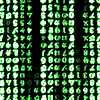
- Gvardiy
- Мастер
- Неактивен
Re: ArtCAM
Яр сказал:
Ссылку на скачивание дайте пожалуйста.
https://yadi.sk/d/6mCiUzr7n9FTJA
177 Ответ от Яр 2019-09-21 12:05:46
- Яр
- Участник
- Неактивен
- Зарегистрирован: 2018-03-12
- Сообщений: 50
Re: ArtCAM
Спасибо, скачал,нет-ли инструкции по установке,можно в личку. Ещё раз спасибо!
178 Ответ от MHE123 2019-09-25 03:01:12
- MHE123
- Мастер
- Неактивен
Re: ArtCAM
Пытался переустановить заглючивший ArtCam 2018 и не могу вычистить все следы его пребывания (реестр и файлы всё подчистил)…….где-то остался след от лицензии………….может кто знает?
179 Ответ от kvitkovskii 2019-09-25 05:31:28 (изменено: , 2019-09-25 05:34:36)
- kvitkovskii
- Участник
- Неактивен
- Зарегистрирован: 2019-09-25
- Сообщений: 11
Re: ArtCAM
вот ссылка как сделать карту глубины https://www.youtube.com/watch?v=Z2adWakKd9g
newhope сказал:
Доброго дня всем! Многие ломают голову,как же сделать черно-белую картинку для ArtCAM.Карту глубины.Возникает масса вопросов.Давайте разбираться вместе?

1.Карта глубины делается с обычной фотографии?Если да,то как с плоского изображения сделать 3д?
2.Что бы сделать карту глубины,нужны стереофотографии?Eсли да,то это должна быть стереопара или анаглиф?
https://www.youtube.com/watch?v=Z2adWakKd9g создание карты глубины
180 Ответ от kvitkovskii 2019-09-25 05:45:19
- kvitkovskii
- Участник
- Неактивен
- Зарегистрирован: 2019-09-25
- Сообщений: 11
Re: ArtCAM
купил на алиэкспресс арткам: установил но когда открываешь выскакивает окно с ошибкой скрипта, как это устранить? помогите …
181 Ответ от Ghost-51 2019-09-25 06:15:28

- Ghost-51
- Профессор CNC
- На форуме
Re: ArtCAM
kvitkovskii сказал:
купил на алиэкспресс арткам: установил но когда открываешь выскакивает окно с ошибкой скрипта, как это устранить? помогите …
Обратиться к диллерам
182 Ответ от ygordom 2019-09-25 12:48:57

- ygordom
- cnc pro
- Неактивен
Re: ArtCAM
kvitkovskii сказал:
купил на алиэкспресс арткам






База моделей для ЧПУ станка более 6000 моделей STL:
https://sz51.ru
Качайте новые модели …..
183 Ответ от Gvardiy 2019-09-25 17:08:33
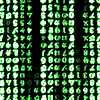
- Gvardiy
- Мастер
- Неактивен
Re: ArtCAM
kvitkovskii сказал:
купил на алиэкспресс арткам
…. “широка страна моя родная… много в ней”… без обид …. А попроще варианта не нашлось?
184 Ответ от MHE123 2019-09-25 21:09:41
- MHE123
- Мастер
- Неактивен
Re: ArtCAM
kvitkovskii сказал:
купил на алиэкспресс арткам: установил но когда открываешь выскакивает окно с ошибкой скрипта, как это устранить? помогите …
запретить доступ в интернет
185 Ответ от Ghost-51 2019-09-26 06:24:31

- Ghost-51
- Профессор CNC
- На форуме
Re: ArtCAM
MHE123 сказал:
запретить доступ в интернет
Пользователю? Чтоб на АЛИ не лазал?
186 Ответ от MHE123 2019-09-26 18:26:44
- MHE123
- Мастер
- Неактивен
Re: ArtCAM
Ghost-51 сказал:
MHE123 сказал:
запретить доступ в интернет
Пользователю? Чтоб на АЛИ не лазал?
Это тоже вариант, но можно и ArtCam-у
187 Ответ от kvitkovskii 2019-09-28 10:42:36
- kvitkovskii
- Участник
- Неактивен
- Зарегистрирован: 2019-09-25
- Сообщений: 11
Re: ArtCAM
ygordom сказал:
kvitkovskii сказал:
купил на алиэкспресс арткам





зря смеётесь ))) проблема решена работает пиратка просто обновил Internet Explorer и все!!!!!
188 Ответ от kvitkovskii 2019-09-28 10:57:01
- kvitkovskii
- Участник
- Неактивен
- Зарегистрирован: 2019-09-25
- Сообщений: 11
Re: ArtCAM
Gvardiy сказал:
kvitkovskii сказал:
купил на алиэкспресс арткам
…. “широка страна моя родная… много в ней”… без обид …. А попроще варианта не нашлось?
куда ещё проще скинули мне ссылку скачал установил и всё !!!
189 Ответ от Gvardiy 2019-09-28 11:29:01
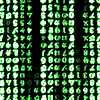
- Gvardiy
- Мастер
- Неактивен
Re: ArtCAM
kvitkovskii сказал:
куда ещё проще скинули мне ссылку скачал установил и всё !!!
ну… да тебе еще рабочий… не надо за недорого??? …О_о
190 Ответ от Ghost-51 2019-09-28 13:50:40

- Ghost-51
- Профессор CNC
- На форуме
Re: ArtCAM
kvitkovskii сказал:
куда ещё проще скинули мне ссылку скачал установил и всё !!!
И я мог ссылки кинуть, за вознаграждение
191 Ответ от kvitkovskii 2019-09-29 04:42:33
- kvitkovskii
- Участник
- Неактивен
- Зарегистрирован: 2019-09-25
- Сообщений: 11
Re: ArtCAM
Ghost-51 сказал:
kvitkovskii сказал:
куда ещё проще скинули мне ссылку скачал установил и всё !!!
И я мог ссылки кинуть, за вознаграждение
я теперь тоже могу 

192 Ответ от Ghost-51 2019-09-29 06:56:38

- Ghost-51
- Профессор CNC
- На форуме
Re: ArtCAM
kvitkovskii сказал:
я теперь тоже могу

У вас то только одна версия, а я на любую кину
193 Ответ от Андрей Гродно 2019-09-30 16:24:48
- Андрей Гродно
- Новичок
- Неактивен
- Зарегистрирован: 2019-05-12
- Сообщений: 8
Re: ArtCAM
Подскажите плиз, у меня модель багета полтора метра, влазит только по длине. А программа дает стратегию обработки только по оси X. Возможно ли изменить стратегию на ось Y?
194 Ответ от Gvardiy 2019-09-30 17:20:03
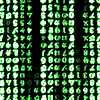
- Gvardiy
- Мастер
- Неактивен
Re: ArtCAM
Андрей Гродно сказал:
Подскажите плиз, у меня модель багета полтора метра, влазит только по длине. А программа дает стратегию обработки только по оси X. Возможно ли изменить стратегию на ось Y?
выбери раст и поставь угол 90 градусов
195 Ответ от Андрей Гродно 2019-09-30 17:22:39
- Андрей Гродно
- Новичок
- Неактивен
- Зарегистрирован: 2019-05-12
- Сообщений: 8
Re: ArtCAM
Gvardiy сказал:
Андрей Гродно сказал:
Подскажите плиз, у меня модель багета полтора метра, влазит только по длине. А программа дает стратегию обработки только по оси X. Возможно ли изменить стратегию на ось Y?
выбери раст и поставь угол 90 градусов
Спасибо, пробую.
196 Ответ от igor32 2019-10-10 08:16:27
- igor32
- Бывалый
- Неактивен
Re: ArtCAM
Доброго всем времени суток. Прошу помощи. При работе с векторами в редакторе формы (после выделения векторов) появляется сообщение “выбраны только открытые вектора”. Как преодолеть?
197 Ответ от ygordom 2019-10-10 08:36:54 (изменено: ygordom, 2019-10-10 08:38:40)

- ygordom
- cnc pro
- Неактивен
Re: ArtCAM
igor32 сказал:
“выбраны только открытые вектора”. Как преодолеть?
К сожалению лечение векторов в арткаме не работает должным образов, что собственно говоря и остальное…
Бесплатные вектора в интернете всегда или не замкнутые или имею петли или…..
Нужно в кореле искать каждый не замкнутый контур и исправлять….
База моделей для ЧПУ станка более 6000 моделей STL:
https://sz51.ru
Качайте новые модели …..
198 Ответ от igor32 2019-10-10 12:15:06
- igor32
- Бывалый
- Неактивен
Re: ArtCAM
Понятно. Спасибо.
199 Ответ от batva 2019-11-04 16:30:07
- batva
- Новичок
- Неактивен
- Зарегистрирован: 2019-11-04
- Сообщений: 3
200 Ответ от злой джин 2019-11-27 01:09:58
- злой джин
- Участник
- Неактивен
- Зарегистрирован: 2018-04-04
- Сообщений: 77
![]()
Re: ArtCAM
подскажите в 2018 арткаме в редакторе формы нет функций обнулить снаружи , обнулить внутри. Куда их переместили ?
Страницы Назад 1 … 6 7 8 9 Далее
Чтобы отправить ответ, вы должны войти или зарегистрироваться
